- Pembuat GIF khusus.
- Konversi tunggal dan batch.
- Proses konversi sangat cepat.
- Dukungan format video besar-besaran.
- Peningkat video dan output yang kuat.
Metode Luar Biasa untuk Mengonversi WebM ke GIF di Desktop, Seluler, dan Web
Platform media sosial praktis dibangun di atas GIF, menjadikannya bahan pokok dalam interaksi online kita. Itu adalah salah satu dari sedikit hiburan yang meningkatkan pengalaman online kami. Selain itu, GIF menambahkan semangat ekstra ke web karena digunakan untuk berbagi animasi lucu dengan teman atau untuk meramaikan artikel dengan gambar bergerak. WebM, di sisi lain, pada dasarnya adalah format file yang dikemas dalam video dan audio dan dibuat untuk web. Sekarang, jika Anda memiliki satu file WebM yang ingin dijadikan GIF, ada beragam WebM ke GIF konverter di luar sana yang dapat melakukan triknya.
Namun, jika Anda memiliki banyak video untuk dikonversi dan beberapa penyesuaian harus dilakukan, mungkin sulit untuk mencari alat yang andal. Untungnya, artikel ini hadir dengan memperkenalkan metode konversi terbaik untuk kebutuhan Anda. Datang dan temui mereka dengan membaca seluruh konten di bawah ini.
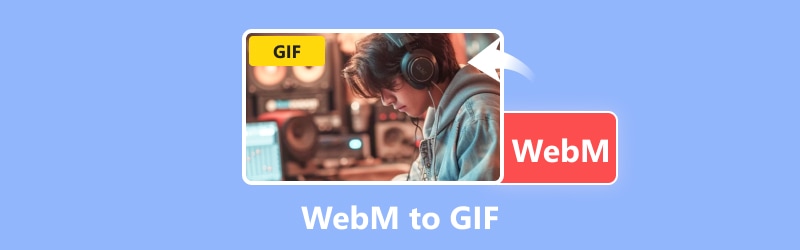
ISI HALAMAN
Sebelum menulis, cara kami menguji perangkat lunak untuk postingan:
Penafian: Semua konten di situs web kami ditulis oleh manusia di tim editorial kami. Sebelum menulis, kami melakukan penelitian mendalam tentang topik tersebut. Kemudian, kami memerlukan waktu 1-2 hari untuk memilih dan menguji alat. Kami menguji perangkat lunak mulai dari persyaratan perangkat dan sistem, fungsi, pengalaman penggunaan, dll. Untuk membuat pengujian kami lebih komprehensif, kami juga melihat situs ulasan, seperti G2, Trustpilot, dll., untuk mengumpulkan pengalaman pengguna nyata sebagai referensi.
Bagian 1. Pengonversi WebM ke GIF untuk Desktop dan Seluler
1. Vidmore Video Converter
Inilah rekomendasi terbaik pertama kami: the Pengonversi Video Vidmore. Ini adalah alat pengonversi video serbaguna yang dapat melakukan lebih dari sekadar konversi. Konverter ini tidak hanya mengubah WebM menjadi GIF, tetapi juga dapat menangani banyak file sekaligus, sehingga menghemat waktu dan tenaga Anda. Salah satu fitur kerennya adalah ia hadir dengan GIF Maker, selain konversinya, yang memungkinkan Anda menghasilkan keluaran GIF. Selain itu, ia menawarkan alat pengeditan dasar seperti memotong, memutar, memotong, dan menerapkan filter ke video Anda. Tidak hanya itu, ia dapat menangani video HD dan 4K dengan lancar dan bahkan menyempurnakannya dengan alat Video Enhancer-nya.
Hal yang hebat tentang Vidmore adalah antarmukanya yang ramah pengguna, sehingga mudah digunakan, bahkan bagi orang yang bukan ahli teknologi. Ini berarti Anda tidak memerlukan pengalaman sebelumnya untuk menavigasi fitur-fiturnya dengan mudah. Mengonversi file dengan Vidmore sangat mudah: cukup unduh aplikasinya, impor file Anda, pilih format keluaran, dan tekan tombol konversi. Sesederhana itu! Namun sekali lagi, jika Anda penasaran untuk mempelajari lebih lanjut tentang cara mengubah WebM menjadi GIF menggunakan Vidmore, ikuti saja panduan sederhana di bawah ini.
Format Video yang Didukung: GIF, WebM, MP4, MOV, MOV, MKV, FLV, M4V, 3GP, AVI, DIVX, VOB, MPG, M4A, WMA, WMV, ASF dan 200 lainnya.
Langkah 1. Buka perangkat lunak setelah mendapatkannya di komputer Anda. Setelah terinstal, buka dan tambahkan beberapa file WebM untuk konversi. Untuk melakukannya, klik pada Plus tombol di tengah atau tombol Tambah File di sisi kiri atas.
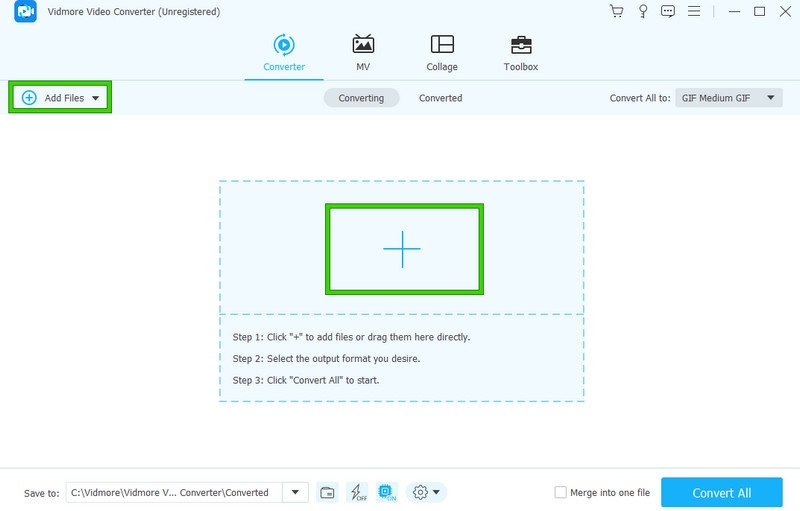
Langkah 2. Setelah menambahkan file Webm Anda, buka bagian Konversi Semua Ke dan klik tombol panah. Kemudian, pilih GIF dari opsi yang tersedia di bagian Video, dan klik resolusi yang Anda inginkan di sebelah kanannya.

LANGKAH 3. Setelah memilih format keluaran, Anda sekarang siap untuk memulai proses konversi WebM ke GIF. Bagaimana? Cukup klik pada Konversi Semua tombol.
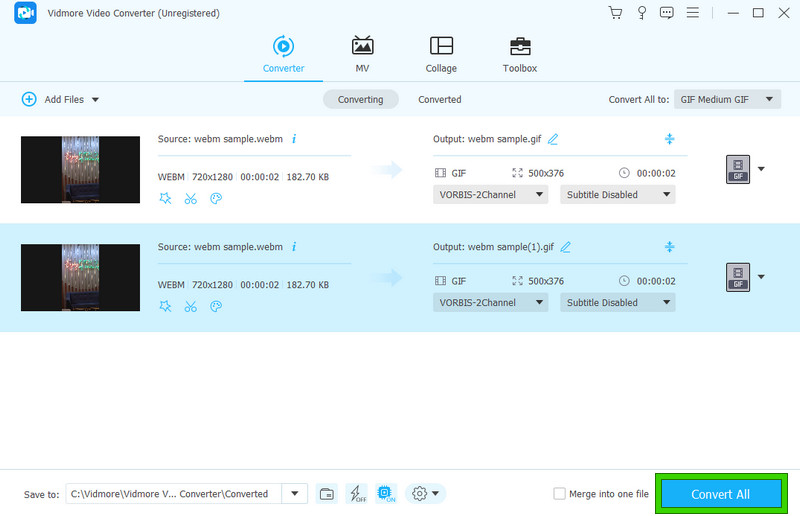
Komentar Editor: Begitu cepatnya video WebM saya dikonversi menjadi GIF. Saya suka cara konversinya menjadi sangat nyaman dan menghemat waktu.
2. FFmpeg
Berikutnya adalah FFmpeg. Ini adalah perangkat lunak gratis dengan kode sumber terbuka. Ini berarti Anda dapat menggunakannya untuk mengonversi file WebM menjadi GIF yang Anda inginkan dengan membuat perintah. Ini seperti kotak peralatan yang penuh dengan berbagai alat untuk bekerja dengan video, audio, dan jenis file multimedia lainnya. Salah satu alat utamanya adalah program sederhana yang dapat Anda jalankan dari baris perintah. Selain itu, ini serbaguna karena membantu Anda mengubah format file audio dan video apa pun menjadi berbagai jenis. Jadi, apakah Anda ingin mengedit video, mengubah file audio, atau melakukan hal multimedia lainnya, FFmpeg siap membantu Anda. Dan bagian terbaiknya? Menggunakan FFmpeg untuk mengonversi WebM ke GIF tidak akan dikenakan biaya sepeser pun.
Format yang Didukung: GIF, WebM, MP4, MKV, MOV, AVI, FLV, OGV, WMV, M2TS, dll.
Fitur:
- Konversi format.
- Sistem penyaringan.
- Dukungan untuk streaming multimedia.
- Pemrosesan audio.
- Pengkodean dan penguraian kodek yang berbeda.
Langkah 1. Luangkan waktu dan sumber daya untuk menginstal perangkat lunak di komputer Anda.
Langkah 2. Luncurkan perangkat lunak dan navigasikan ke folder lokal Anda tempat video WebM disimpan. Sekarang, di terminal, jalankan ffmpeg -i rekaman.hasil webm.gif memerintah.

LANGKAH 3. Anda juga dapat menambahkan beberapa efek khusus ke GIF Anda selama Anda mengetahui perintah yang tepat untuk digunakan.
Komentar Editor: Memang benar, FFmpeg adalah program khusus yang melakukan konversi secara unik. Namun keunikannya mungkin tidak bisa diterapkan pada semua level pengguna, terutama pemula. Namun, alat pengeditan tetap berguna, semampu saya potong video di FFmpeg.
3. Pembuat GIF - Aplikasi Editor GIF
Sekarang mari kita lanjutkan ke aplikasi seluler bernama GIF Maker - GIF Editor. Aplikasi ini adalah aplikasi gratis yang memungkinkan Anda membuat GIF animasi dari video dan gambar tanpa tanda air yang mengganggu. Selain itu, ini adalah aplikasi WebM ke GIF yang sangat mudah digunakan, dan memungkinkan Anda berbagi kreasi Anda di media sosial, aplikasi perpesanan, atau melalui email. Selain itu, Anda dapat mengedit kreasi GIF Anda sendiri dengan banyak fitur keren. Anda dapat memangkas video untuk menyesuaikan durasi GIF, membuat meme GIF dengan mudah, mengubah pengaturan warna seperti kontras dan saturasi, menambah atau menghapus bingkai, memotong, memutar, membalik, dan bahkan mengontrol kecepatan GIF Anda. Selain itu, ada banyak filter dan bingkai yang dapat dipilih. Apa lagi? Anda bahkan dapat membalikkan GIF dan menambahkan teks, emoji, atau GIF lainnya ke setiap bingkai. Kemudian, setelah mengubah WebM menjadi GIF, Anda dapat mengekspor keluaran Anda dalam resolusi berkualitas tinggi dan membagikannya sesuka Anda.
Format yang Didukung: Berbagai format video digunakan untuk input, dan GIF dan MP4 digunakan untuk output.
Fitur:
- Konverter video ke GIF dan GIF ke video.
- Konverter gambar ke GIF dan GIF ke gambar.
- penyunting GIF.
- Perekam layar.
- Kompresor GIF.
Langkah 1. Instal aplikasi di perangkat seluler Anda dan luncurkan. Lalu, ketuk Video ke GIF alat opsi dan unggah video WebM yang perlu Anda konversi.
Langkah 2. Setelah itu, potong video sesuai kebutuhan panjang GIF Anda. Lalu, ketuk tombol centang.
LANGKAH 3. Sekarang, di bawah Format, ketuk GIF sebagai keluaran Anda, lalu ketuk tombol OK.
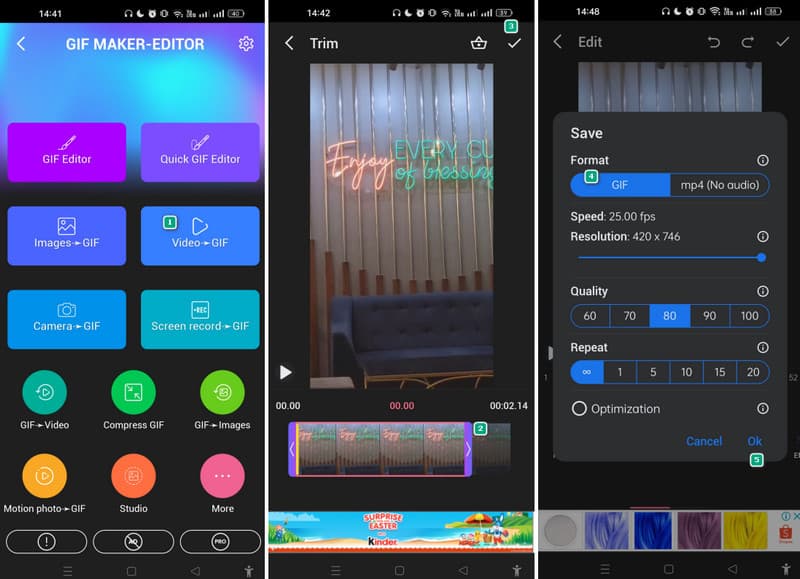
Komentar Editor: Untuk aplikasi seperti GIF Maker, ini adalah opsi pengonversi WebM ke GIF yang bagus untuk digunakan. Itu karena ini adalah aplikasi yang didedikasikan untuk membuat GIF.
Bagian 2. Pengonversi File WebM ke GIF Online
1. Vidmore Free Video Converter Online
Jika Anda mencari online Konverter GIF yang memungkinkan Anda mengalihkan file WebM ke GIF, maka Vidmore Free Video Converter Online adalah alternatif terbaik Anda untuk perangkat lunak desktop. Meskipun banyak alat web yang tersedia memiliki kekurangan seperti batas ukuran file, tanda air, biaya, dan persyaratan pendaftaran, untungnya, Vidmore Free Video Converter Online ini lebih unggul dari semuanya. Tidak hanya alat gratis, tetapi juga tidak memberikan tanda air pada kreasi GIF Anda. Selain itu, minta detail Anda untuk pendaftaran. Selain itu, dengan alat online ini, Anda dapat mengonversi beberapa WebM menjadi GIF online secara bersamaan melalui antarmukanya. Kualitas hasilnya luar biasa, karena menyelesaikan pekerjaan dengan baik dan sempurna.
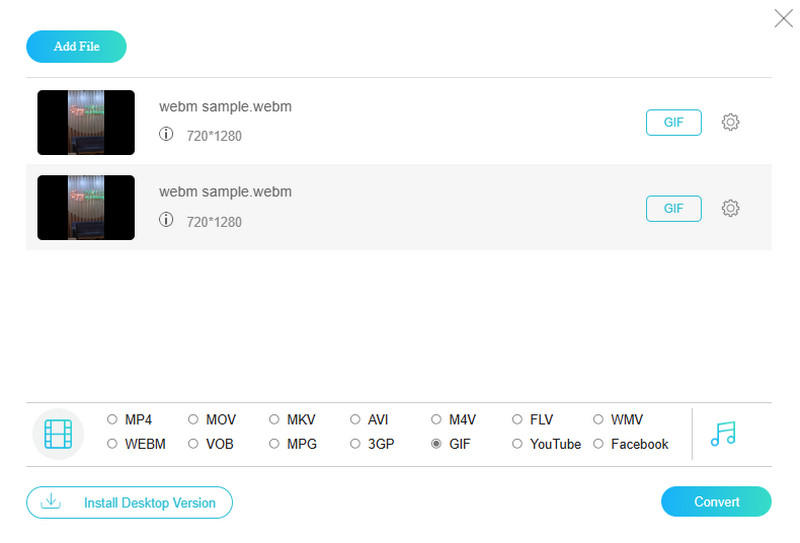
Pro
- Ini memungkinkan Anda menggunakannya tanpa membayar sepeser pun.
- Anda dapat mengonversi file WebM massal sekaligus.
- Ini memungkinkan Anda mengonversi video ke GIF dan file audio secara instan.
Kontra
- Ini membutuhkan koneksi internet yang kuat.
2. Ezgif.com
Konverter online tepercaya lainnya untuk WebM ke GIF adalah EZGIF. Mirip dengan yang sebelumnya, Ezgif adalah alat online sederhana yang mengubah berbagai format media ke dan dari GIF tanpa repot. Mudah digunakan dan tidak memerlukan keahlian khusus, serta memberikan opsi penyesuaian yang mudah, memungkinkan Anda mengubah pengaturan seperti ukuran file dan resolusi video agar sesuai dengan kebutuhan Anda. Hebatnya, EZGIF adalah solusi mudah untuk mengonversi format media dengan mudah tanpa harus terbelit detail teknis atau prosedur yang menantang.
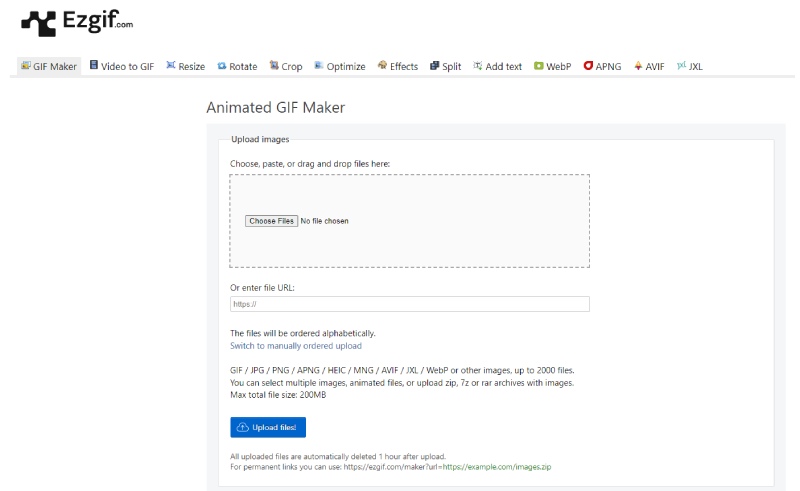
Pro
- Ini memungkinkan Anda untuk mengkonversi file dengan mudah dan cepat.
- Anda dapat mengonversi berbagai file media.
- Anda dapat menggunakannya tanpa pembayaran apa pun.
Kontra
- Itu bergantung pada internet yang kuat.
- Ini hanya memungkinkan Anda bekerja hingga maksimum 200MB.
- Muncul dengan iklan di seluruh antarmuka.
Bagian 3. FAQ tentang WebM dan GIF
Bagaimana cara mengonversi WebM menjadi GIF transparan?
Anda hanya dapat membuat GIF transparan dari WebM jika konverter Anda memiliki opsi transparansi.
Bisakah WebM dianimasikan?
Ya, WebM adalah salah satu jenis video yang bisa dianimasikan.
Apakah WebM sama dengan GIF?
Tidak. WebM tidak sama dengan GIF. Hal ini dikarenakan GIF merupakan format gambar bitmap yang mendukung animasi. Sedangkan WebM adalah format file video.
Kesimpulan
Posting ini dilengkapi dengan metode luar biasa untuk WebM ke GIF konversi. Semuanya dapat mengonversi file Anda secara massal kecuali aplikasi seluler. Anda sekarang dapat memiliki konversi yang cepat dan andal untuk membuat meme Anda dalam GIF.
Kiat WebM


